Imposibil de găsit

Pentru a activa gpedit.msc în Windows 7 Home Premium, Home Basic și Starter, efectuați următorii pași:
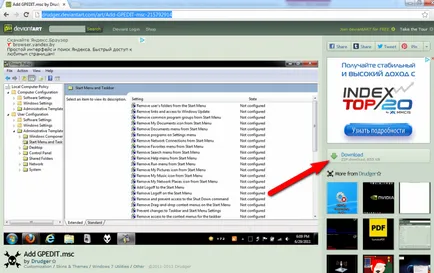
2. Dezarhivati fisierul descarcat folosind 7-ZIP sau WinRAR. Ca urmare, ar trebui să obțineți fișierul setup.exe de configurare.
3. executarea setup.exe.
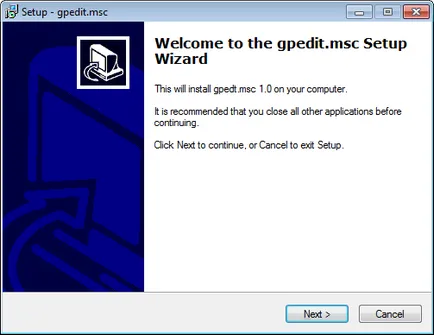
4. Urmați instrucțiunile din programul de instalare. Când instalarea faceți clic pe Finish final.
5. Numai pentru polzovateley64-biți (x64) Windows 7!
Deschideți folderul "C: \ Windows \ SysWOW64" folder și copiați fișierul și mai jos lista din directorul "C: \ Windows \ system32"
Dacă executați eroare gpedit.msc "Management Console (MMC) snap-in nu se pot crea." atunci trebuie să urmați pașii de mai jos. Practic, această eroare apare dacă numele de utilizator Windows este format din două sau mai multe cuvinte.
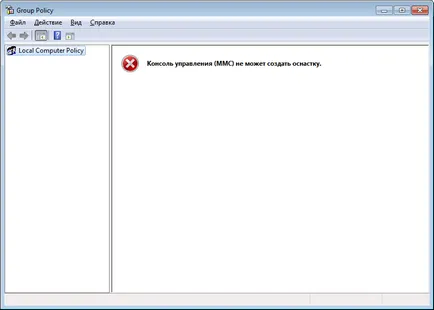
1.-executare Re setup.exe. du-te prin toate etapele de instalare și se opresc la ultima etapă, care trebuie să faceți clic pe butonul Finish.
2. Deschideți folderul "C: \ Windows \ Temp \ gpedit"
3. În funcție de ce versiune de Windows se execută pe 32 de biți (x86) sau 64-biți (x64). aveți nevoie pentru a deschide pentru editarea fișierului de lot corespunzător. Faceți clic pe fișierul dorit, faceți clic dreapta și selectați Editare.
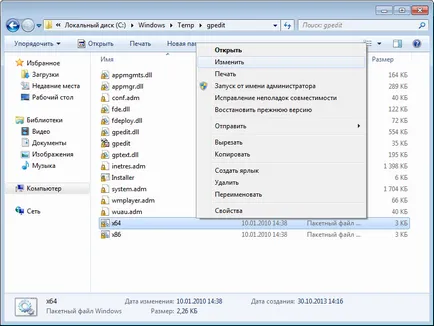
4. Găsiți fișierul deschis 6 linii care conțin următorul fragment:
5. Înlocuiți fragmentul din toate cele 6 corzi la
icacls% WinDir% \ SysWOW64 \ gpedit.dll / grant: r% username%: f
după schimbarea:
icacls% Windir% \ SysWOW64 \ gpedit.dll / grant: r "% username%": f
6. Salvați fișierul și rulați-l ca administrator (click dreapta -> Executare ca administrator)
7. Închideți fereastra de instalare făcând clic pe Finish.
Acum puteți rula gpedit.msc.
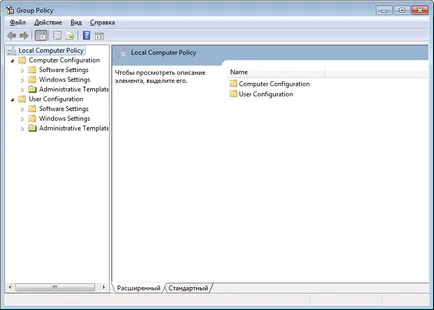
Dacă urmați toate acțiunile de mai sus au toate aceeași eroare „Management Console (MMC) snap-in nu se pot crea.“ apoi încercați o altă opțiune:
1. Crearea unui nou utilizator administrator temporar cu un nume constând dintr-un singur cuvânt.
2. Conectați-vă ca acest utilizator.
3. Rulați fișierul setup.exe și urmați instrucțiunile.
4. Reporniți computerul.
5. Autentificare în cadrul sistemului de utilizator, cu care ați lucrat înainte.
6. Eliminați contul de utilizator temporar.